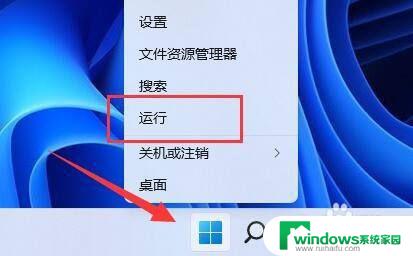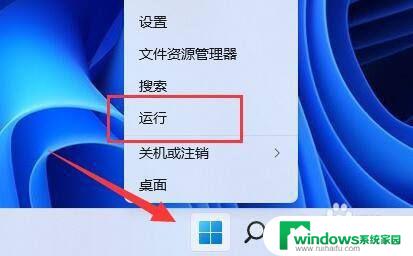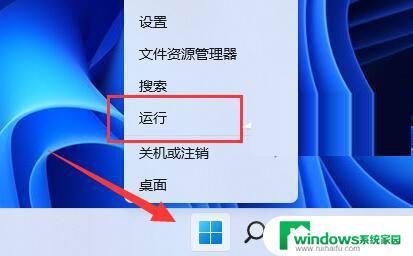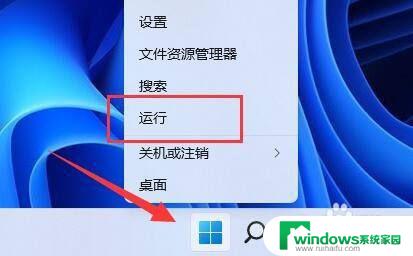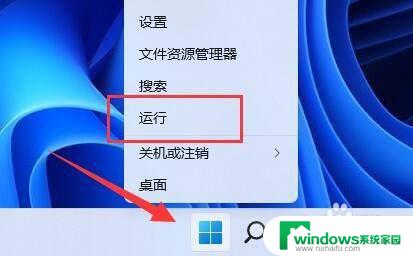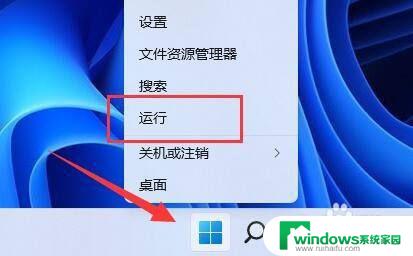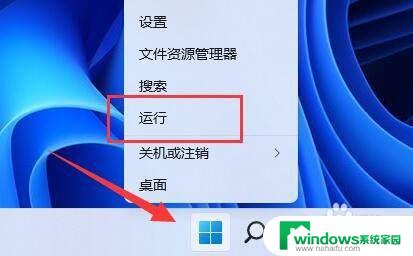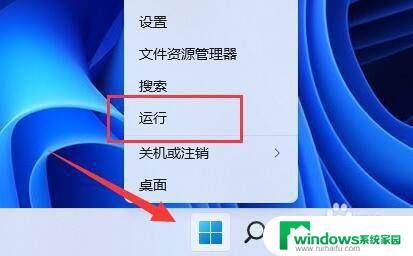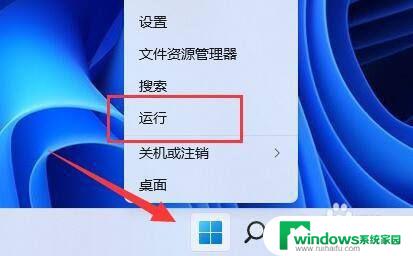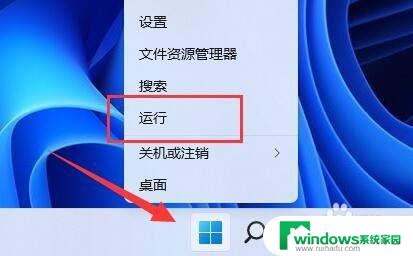win11怎么查看电脑系统密钥密码 win11如何查看密钥
更新时间:2023-08-11 09:58:08作者:xiaoliu
win11怎么查看电脑系统密钥密码,Win11系统作为微软公司最新推出的操作系统,相信很多用户都已经开始尝鲜了,但是在使用过程中,有时候我们需要查看电脑系统密钥密码,以便进行一些相关的操作。那么如何在Win11系统中查看密钥呢?下面我们就一起来看看。
步骤如下:
1.键开始菜单,打开“运行”
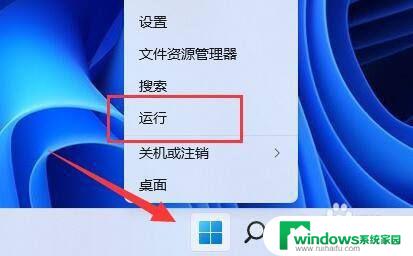
2.在其中输入“regedit”回车打开注册表。
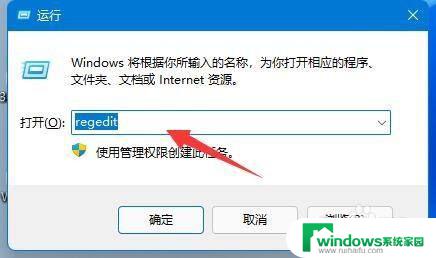
3.接着进入“计算机HKEY_LOCAL_MACHINESOFTWAREMicrosoftWindows NTCurrentVersionSoftwareProtectionPlatform”位置。
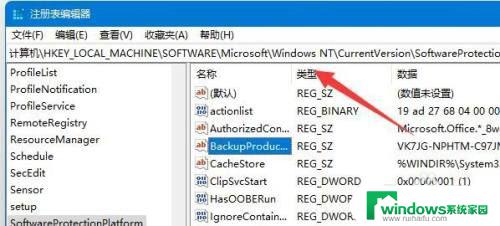
4.双击打开其中的“BackupProductKeyDefaul”选项。
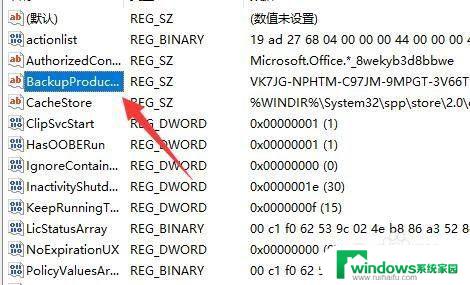
5.在数值下就可以看到你的win11密钥了。
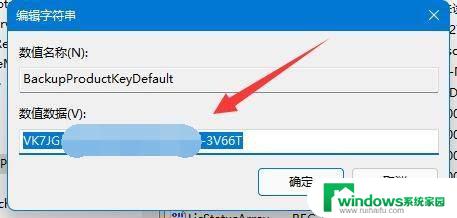
以上就是如何查看电脑系统密钥密码的全部内容,如果您还有疑问,请按照小编的方法进行操作,希望这篇文章能够帮助到您。